25 símbolos del navegador Google Chrome con significado
Publicado: 2021-11-24Ya sea en dispositivos móviles o de escritorio, los navegadores son una de las aplicaciones inevitables que todos necesitan para navegar. Aunque la apariencia de aplicaciones de navegador como Chrome, Edge, Safari y Firefox parece simple, hay muchos símbolos que se usan como íconos para ahorrar espacio. Debe comprender el significado de estos símbolos del navegador para usar la aplicación correctamente. En este artículo, explicaremos los 25 símbolos populares del navegador Google Chrome cuyo significado todo usuario debe comprender.
Relacionado: ¿Cómo usar símbolos en la Búsqueda de Google?
Interfaz del navegador Google Chrome
A continuación se muestra la interfaz del navegador Google Chrome en Mac y Windows. La interfaz contiene algunos símbolos predeterminados y puede tener símbolos adicionales dependiendo de su personalización. Lo bueno es que Chrome ofrece una interfaz similar tanto en Mac como en Windows. Por lo tanto, puede utilizar el navegador de forma eficaz una vez que conozca el significado de los símbolos.
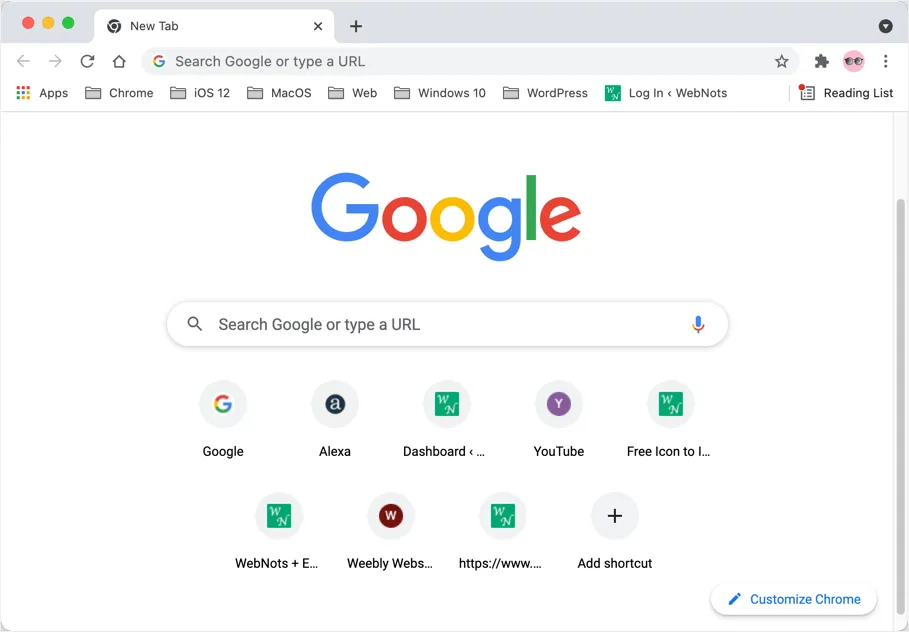
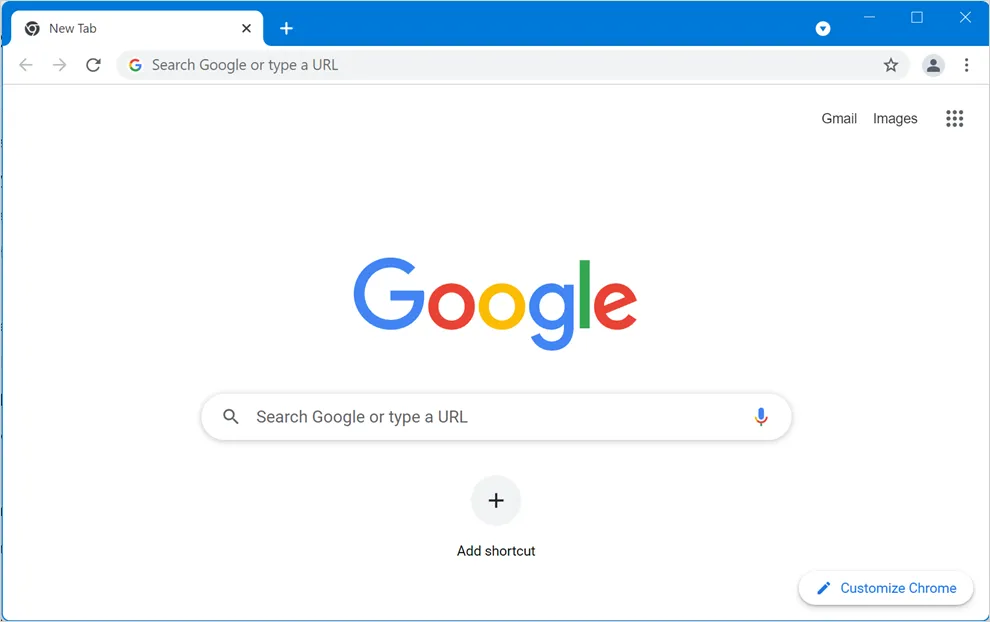
Símbolos del navegador Google Chrome
La aplicación Chrome tiene muchos símbolos y su apariencia cambia cuando hay una actualización. Aquí enumeraremos 25 símbolos e íconos populares. Aunque los símbolos son de Chrome, puede encontrar símbolos similares con poca o ninguna variación en Edge, ya que ambos navegadores usan el mismo código fuente de Chromium.
1. Símbolo de inicio 
Este es un botón de inicio que aparece a la izquierda de la barra de direcciones. Al hacer clic en este símbolo de icono de inicio, se abrirá la página de inicio configurada en la sección de configuración. Recuerde, esta página de inicio es diferente a la página de inicio o nueva pestaña. puede configurar una URL personalizada como su página de inicio y acceder rápidamente a ella usando este botón de inicio. En Chrome, también puede habilitar o deshabilitar el botón de inicio desde la página de configuración.
2. Actualizar símbolo 
Este es un símbolo de rehacer utilizado en muchas aplicaciones, sin embargo, tiene un propósito y significado diferente en los navegadores. El símbolo de actualización, como su nombre lo indica, se utiliza para actualizar o recargar la página web que se está viendo actualmente. Puede usar "Control + R" en Windows y las teclas "Comando + R" en Mac para volver a cargar la página. Alternativamente, use la tecla F5 en Windows para actualizar la página en Chrome.
3. Símbolo de marcador 
El símbolo de estrella vacío que aparece dentro del extremo derecho de la barra de direcciones es un símbolo de marcador. Puede hacer clic en este símbolo y agregar la página web que está viendo actualmente a sus marcadores o lista de lectura. Después de marcar la página, puede ver que la estrella vacía ahora cambia al símbolo de estrella llena, lo que indica que la página ya está marcada.
Nota: En Microsoft Edge, el icono aparece con una estrella vacía con una marca +. Puede hacer clic en él para agregar la página a sus favoritos.
4. Símbolo de extensiones 
Chrome usa el símbolo de la pieza del rompecabezas para indicar las extensiones. Es una representación simbólica de extensiones que se ajustan a la aplicación del navegador. Puede encontrar este símbolo fuera de la barra de direcciones a la derecha. Al hacer clic en él, se mostrarán todas las extensiones instaladas en el navegador.
5. Tres puntos verticales 
Este símbolo de tres puntos verticales aparece en la esquina superior derecha del navegador. al colocar el cursor sobre él, se mostrará el texto como "Personalizar y controlar Google Chrome" y puede hacer clic en él para abrir una lista de elementos del menú de la aplicación. Como la aplicación Chrome no tiene ninguna barra de menú superior en Windows, puede presionar las teclas "Alt + F" para expandir los elementos del menú desde este símbolo de tres puntos verticales.
6. + Símbolo 
El símbolo más es el significado más común de agregar un elemento. Esto aparece junto al activo actual y significa abrir una página de pestaña nueva. Recuerde, la página de nueva pestaña es diferente a la página de inicio y la página de inicio y puede personalizar la página de nueva pestaña según su conveniencia. Puede encontrar el símbolo más dentro de un círculo en una página de nueva pestaña para agregar un nuevo acceso directo.
7. Símbolo X 
X es el significado común de cerrar la sesión. En Chrome, aparece en cada pestaña y al hacer clic en él se cerrará esa pestaña.
8. Flechas izquierda y derecha 
Los símbolos de flecha hacia la izquierda y hacia la derecha en el navegador son flechas hacia atrás y hacia adelante y son útiles para navegar hacia atrás o hacia adelante en el navegador. Estos símbolos de flecha se ven congelados y no se puede acceder a ellos al iniciar Chrome o abrir una nueva ventana. Se activarán cuando comience a navegar por sitios web para que pueda usarlos para navegar. Además de la navegación, también puede mantener presionados estos símbolos de flecha para ver el historial anterior o posterior de los sitios que ha visitado.
9. Símbolos de los altavoces 
El símbolo del altavoz que se muestra en una pestaña de Chrome indica que la pestaña está reproduciendo contenido relacionado con audio y video. Puede hacer clic en el icono del altavoz para silenciar la pestaña y el icono del altavoz se cambiará con una línea cruzada.

Nota: El símbolo de micrófono en el cuadro de búsqueda es un símbolo de entrada de voz que generalmente aparece donde se admite la entrada de voz.
10. Icono de perfil 
El símbolo de usuario o perfil se muestra junto al símbolo de tres puntos en la esquina superior derecha de Chrome. Puede cambiar la apariencia del avatar en la página de configuración chrome: // settings / manageProfile .
11. Lente con + o - 
A veces, verá un símbolo de lente con + o - dentro de la barra de direcciones. Indica que la ventana del navegador se ha ampliado o reducido. Puede hacer clic en el símbolo y aumentar o disminuir el zoom o restablecer la vista al 100%.
12. Lente o icono de búsqueda 
El símbolo de búsqueda o lente simple indica un motor de búsqueda en Chrome. De forma predeterminada, Chrome usa Google como motor de búsqueda y puede usar la barra de direcciones para ingresar su consulta y obtener directamente los resultados de la Búsqueda de Google.
13. Símbolo de historia 
Este símbolo indica el historial de navegación en Chrome. Puede ir a la página chrome: // history / y ver todos los detalles de la página web navegada anteriormente.
14. Símbolo de accesibilidad 
Un hombre extendiendo ambas manos en un símbolo de accesibilidad general también se usa en Chrome. Puede ir a la página chrome: // settings / accessibility y personalizar las funciones de accesibilidad en Chrome.
15. Símbolo de escudo 
El símbolo del escudo en Chrome significa una opción relacionada con "Privacidad y seguridad". Aunque comúnmente indica seguridad, significa privacidad y seguridad en Google Chrome.
16. Símbolo clave 
Aparece un símbolo de llave dentro de la barra de direcciones cuando abre una página con un formulario de inicio de sesión. Indica que la página tiene una contraseña y Chrome sugiere guardar la contraseña con el símbolo de la llave. Similar al símbolo de estrella de marcador, el símbolo de llave se mostrará en negrita cuando Chrome tenga una contraseña guardada para esa página web.
17. Símbolo de paleta 
Un símbolo de paleta en Chrome indica la apariencia del navegador. Puede cambiar la personalización del color, el tema, la fuente y otras configuraciones en la sección de apariencia de Chrome.
18. Flecha hacia abajo con línea horizontal 
Este es un símbolo que se utiliza para mostrar "Descargas" en Google Chrome. Por lo general, no aparece en la interfaz que no sea la página de configuración de Chrome. Cuando descarga un archivo, Chrome mostrará una barra de progreso circular en la barra de estado que indica el estado de la descarga del archivo.
19. Símbolo de candado 
Chrome muestra un símbolo de candado, justo antes de la dirección del sitio web. Indica que el sitio web utiliza una conexión HTTPS segura y segura para realizar transacciones financieras. Puede hacer clic en el símbolo del candado para ver las cookies, los permisos utilizados por el sitio e ir a la configuración para cambiar las opciones.
20. Traducir símbolo 
Chrome mostrará un símbolo de traducción en la barra de direcciones cuando la página que está viendo sea el idioma predeterminado del navegador. Puede configurar el idioma predeterminado del navegador en la página chrome: // settings / languages .
21. Caja cuadrada con flecha 
Este símbolo se muestra en Chrome junto a los hipervínculos. Indica, al hacer clic en el enlace se abrirá la página en una nueva pestaña.
22. Símbolo de lista 
Un pequeño rectángulo con una lista de elementos es un símbolo de Lista de lectura en Google Chrome. Puede encontrar esto en la barra de marcadores que se muestra en el extremo derecho. Si hay un punto rojo en este símbolo, indica que hay elementos no leídos en su Lista de lectura.
23. Símbolo de poder 
El símbolo de encendido es el que ve en la CPU, el monitor y otros dispositivos para encenderlo. Sin embargo, el mismo símbolo de energía en Chrome indica la página de configuración de inicio.
24. Símbolo de engranaje 
Gear es un símbolo estándar para indicar "Configuración". Chrome mostrará el ícono de ajustes en la pestaña cuando abra cualquier página de configuración.
25. Instalar símbolo 
El símbolo de instalación aparece en la barra de direcciones de Chrome cuando abre un sitio con funciones de compatibilidad con la aplicación web progresiva (PWA). Por ejemplo, puede abrir el sitio de YouTube e instalarlo como una aplicación desde Chrome.
